Windowsコンピュータのハードドライブエラーコード2000-0142を修正
Dell Windows11またはWindows10コンピュータでハードドライブ診断テストを実行したが、エラーコード2000-0142を受け取った場合 、その後、この投稿はあなたを助けることを目的としています。この投稿では、このエラーの最も可能性のある原因を特定し、問題を正常に解決するために試みることができる最も適切な解決策を提供します。
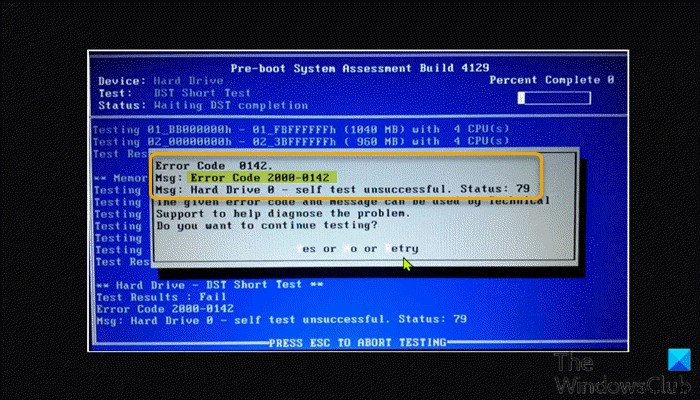
エラーコード0142とはどういう意味ですか?
Windows 11/10 PCでエラーコード0142が発生した場合は、ハードウェア障害が原因である可能性があります。基本的に、エラーはPC /ラップトップでハードディスク障害が発生したことを示しており、ほとんどの場合、障害のあるハードウェアを交換する必要があります。
このエラーが発生した場合は、単にハードドライブが故障しているか、ディスクに障害が発生しており、交換が必要であることを意味します。
これらの障害は、メモリの破損、CPUの障害、またはハードドライブがセルフテストに合格できないことに関連している可能性があります。このエラーの原因として最も可能性が高いのは次のとおりです-
- ハードドライブまたはマザーボードへのSATA接続ケーブルの不良または緩み。
- 短いDSTに失敗しました。
- ハードディスク上のMBR(マスターブートレコード)の破損したデータ。
- ハードドライブの機械的損傷。
- 破損したシステムファイル。
- ハードドライブの不良セクタ。
ハードドライブの障害を修正できますか?
はい、ハードドライブの障害は、特別な訓練を受けた専門のPCハードウェア技術者が修正できます。専門家は、専門のデータ回復サービスを使用して、ハードディスクを安全かつ効果的に修復できます。ただし、修復されたハードディスクドライブは、十分に機能しないか、使用するのに十分な長さではないことに注意してください。
Windows11/10のハードドライブエラーコード2000-0142を修正
Dell Windows 11/10コンピュータにインストールされているハードドライブが原因でこの問題が発生した場合は、以下に示す順序で推奨される解決策を試して、ハードドライブエラーコード2000-0142を解決できます。 問題。
- ケーブルが緩んでいるか、外れていないか確認してください
- ハードドライブを取り外してから再度挿入します
- CHKDSKを実行する
- マスターブートレコードを修復する
- ハードドライブを交換する
リストされている各ソリューションに関連するプロセスの説明を見てみましょう。
1]ケーブルが緩んでいるか外れていないか確認してください
ハードドライブエラーコード2000-0142を解決するために実行できる最初の推奨トラブルシューティング手順 Dell Windows 11/10 PCでは、ハードドライブをマザーボードに接続するSATAケーブルに損傷がないことを確認してください。ケーブルがしっかりと接続されていて緩んでいないのにエラーが再発する場合は、ケーブルに障害があるか不良である可能性があります。別の動作中のSATAケーブルと交換して、エラーが修正されるかどうかを確認してください。それ以外の場合は、次の解決策を試してください。
2]ハードドライブを取り外してから再度挿入します
このタスクには、PCハードウェア技術者のサービスが必要になる場合があります。
このソリューションでは、ハードドライブを取り外してから再度挿入する必要があります。これを行うには、Dell Windowsシステムのハードドライブを取り外して交換する方法について、サービスマニュアルを参照してください。ハードドライブを再インストールした後、Dell SupportAssistを使用して診断テストを再実行し、同じエラーコードが表示されるかどうかを確認します。これらのテストの詳細については、dell.comにアクセスしてください。
32ビット診断とも呼ばれるユーティリティパーティションからドライブセルフテスト(DST)を実行して、表示されているエラーが修正されているかどうかを判断できます。ユーティリティパーティションからのDST(ハードディスクが自身のパフォーマンスを評価する簡単なディスクセルフテスト)がドライブの障害を示さない場合は、エラーが修正され、ドライブを交換する必要がないと見なすのが安全です。ドライブが壊れたり損傷したりすると、DSTに合格しないためです。
3]CHKDSKを実行します
このソリューションでは、CHKDSKを実行してハードドライブの不良セクタを修正する必要があります。これにより、PCでこのエラーが発生する可能性があります。
4]マスターブートレコードを修復する
すでに指摘したように、MBRのデータが破損していると、ハードドライブで診断テストを実行したときにDellWindows11/10システムにこのエラーが表示される可能性があります。この場合、マスターブートレコード(MBR)を修復して、それが役立つかどうかを確認できます。
5]ハードドライブを交換してください
最後のオプションとして、ハードドライブを交換し、WindowsOSをクリーンインストールする必要がある場合があります。ただし、実行する前に、SMARTテストを実行してドライブの状態を確認し、ハードドライブに障害が発生したか、ディスク障害が差し迫っていることを二重に確認することをお勧めします。
必ずファイルをバックアップしてください。ただし、通常、このエラーによりWindowsが起動できなくなります。これが発生すると、Windowsはシステムの自動起動修復を実行しようとしますが失敗し、PCを無限ループに陥らせます。この場合、ハードドライブを取り外してUSBエンクロージャに挿入し、ドライブを別のコンピュータに「スレーブ」してから、データをコンピュータまたは別のストレージデバイスにバックアップすることで、ファイルをバックアップできます。
Windows用のこれらのサードパーティのプロフェッショナルバックアップおよびデータリカバリソフトウェアのいずれかを使用して、故障したドライブからデータをリカバリできます。また、LinuxLiveUSBを使用してファイルを復元することもできます。
これがお役に立てば幸いです!
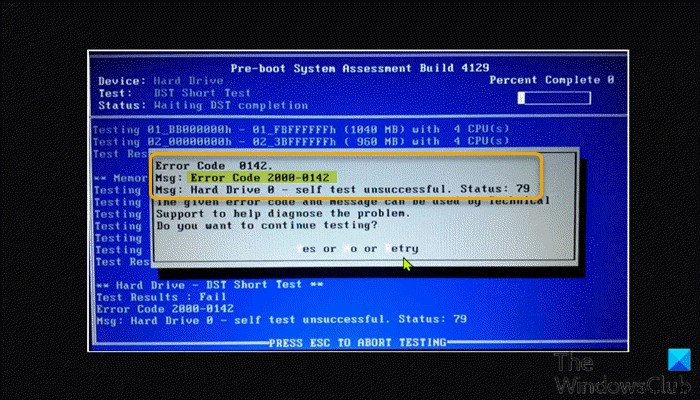
-
Windows11/10のエラー0xc00000e9を修正
エラー0xc00000e9 I/Oエラーであることを意味します つまり、ほとんどがハードウェアに関連しており、より具体的にはハードドライブに関連しています。これは、リムーバブルストレージデバイスが使用中または故障しているときに取り外された場合に発生します。起動プロセス中に破損したシステムファイルが検出された場合にも発生する可能性があります。この記事では、これを修正し、エラーの正確な原因を理解するためのヒントをいくつか紹介します。 通常の原因は次のとおりです。 破損したWindowsファイルまたはレジストリ 外部ハードウェアまたはPCコンポーネントの障害 破損したI/Oポート マザー
-
エラーコード2000-0146を修正する方法
ハードドライブが問題を引き起こし、オペレーティングシステムを起動しない場合、ユーザーはエラーコード2000-0146を経験します。ハードドライブはセルフテストに失敗するため、動作が中止されます。この状況は非常に一般的であり、これが発生する理由はたくさんあります。 このエラーコードは、古いハードドライブでのみ発生するわけではありません。場合によっては、他のハードウェアの問題が診断された新しいハードドライブでユーザーがこのエラーを経験しました。このエラーを修正するには、いくつかの方法があります。まず、ソフトウェアソリューションを使用して、ハードドライブを修正または再動作させることから始めます。
